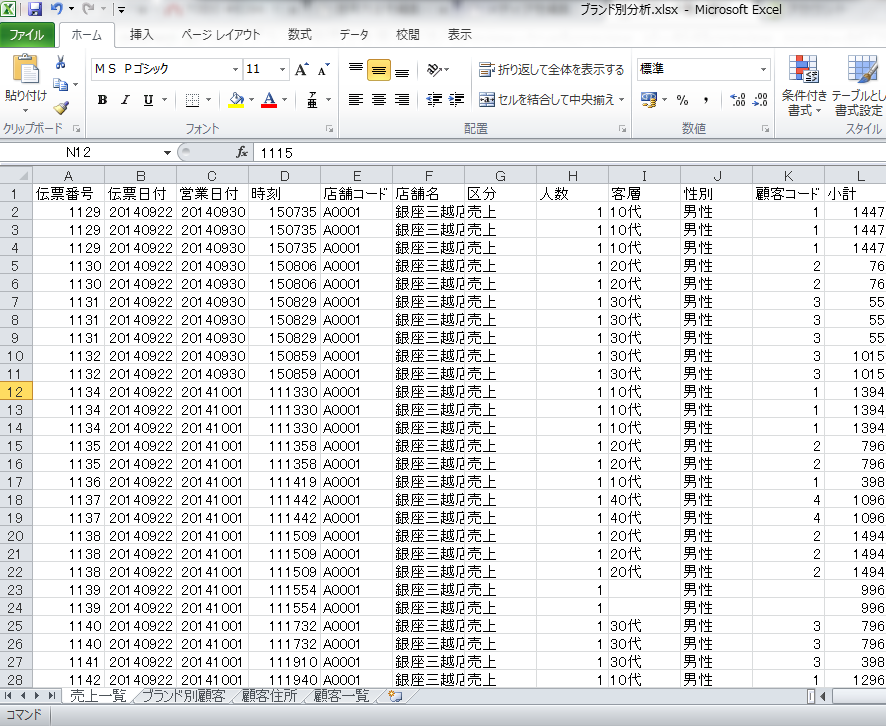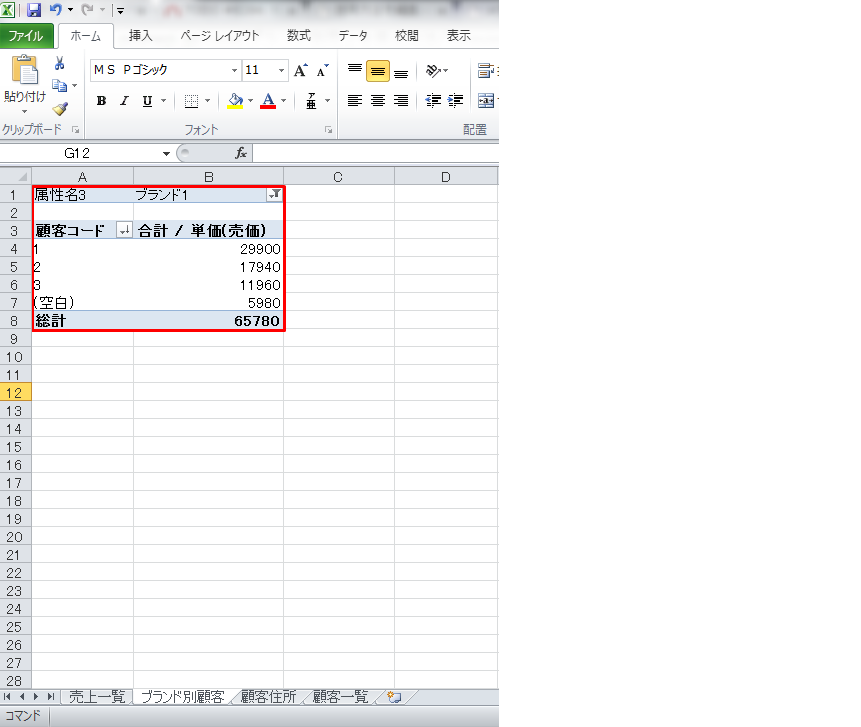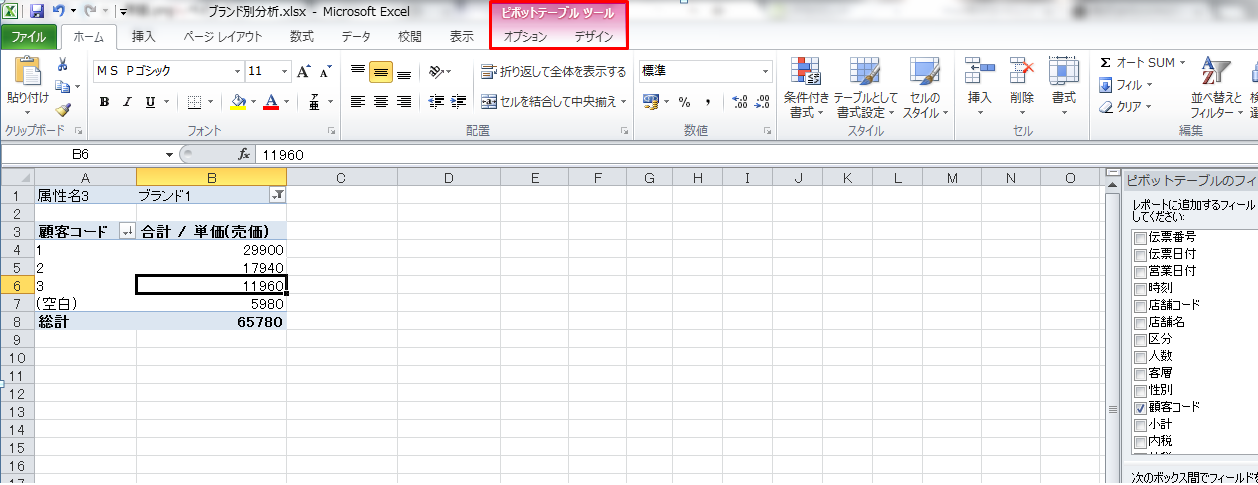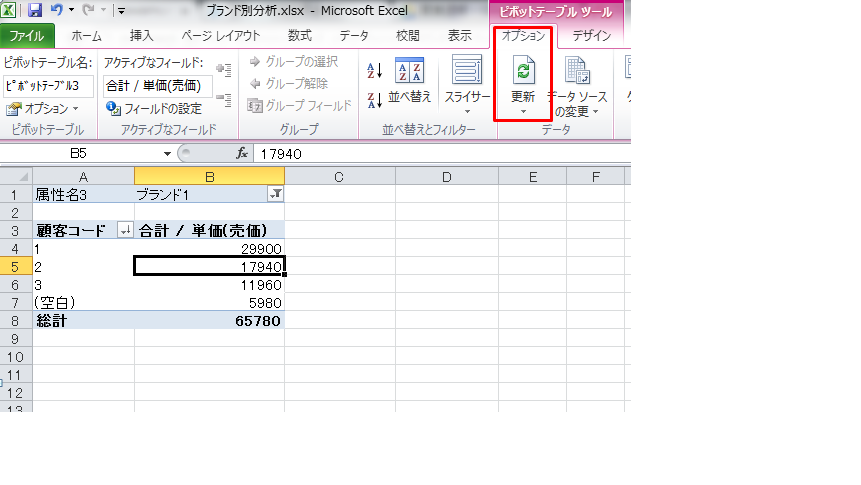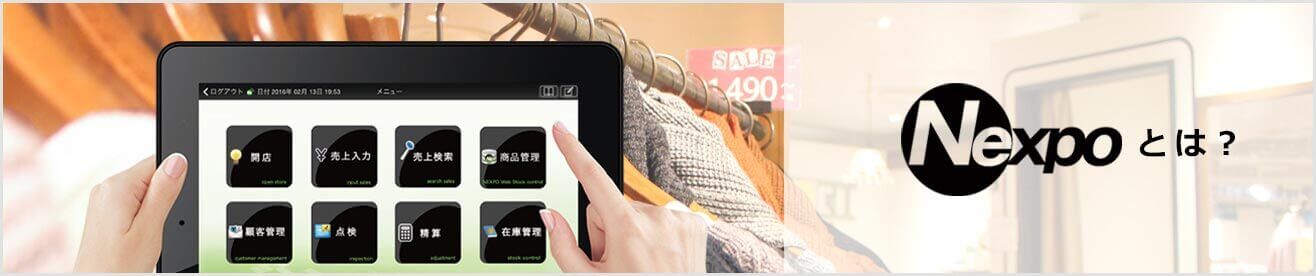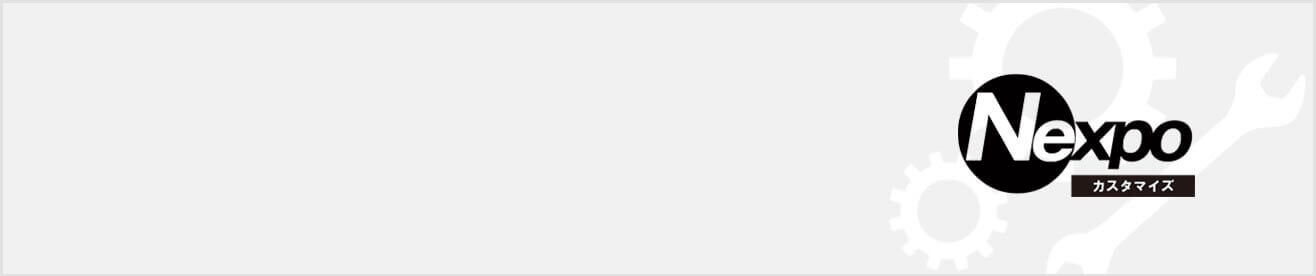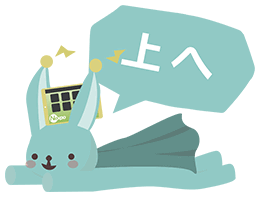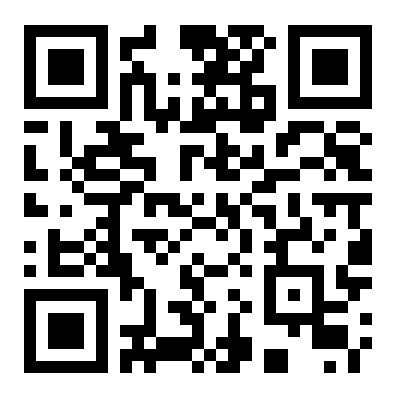顧客情報管理の活用事例
基本情報管理顧客登録のイメージから取り込み方法、CSVデータを利用した実際の活用方法をご紹介します。
顧客管理イメージ |
|---|
|
顧客管理から顧客を登録することができ、 |
管理画面から登録 |
|---|
|
お客様の情報を一からwebで登録することができます。お客様の名前や住所、電話番号等を登録し、今後の購買履歴を管理することができます。 |
顧客情報の一括取込 |
|---|
|
店舗からもらうお客様の情報一覧を、ファイルから一括で取り込むことができます。 |
顧客情報管理の活用方法 |
|---|
|
iPadレジのNEXPOは、売上のタイミングで顧客を紐づけることができます。 |
お客様の来店数をみたい |
||
|---|---|---|
|
ブランド別に顧客売上ランクを見る方法 |
||||
|---|---|---|---|---|
|
||||
ブランド別売上表の使い方 |
||||
|
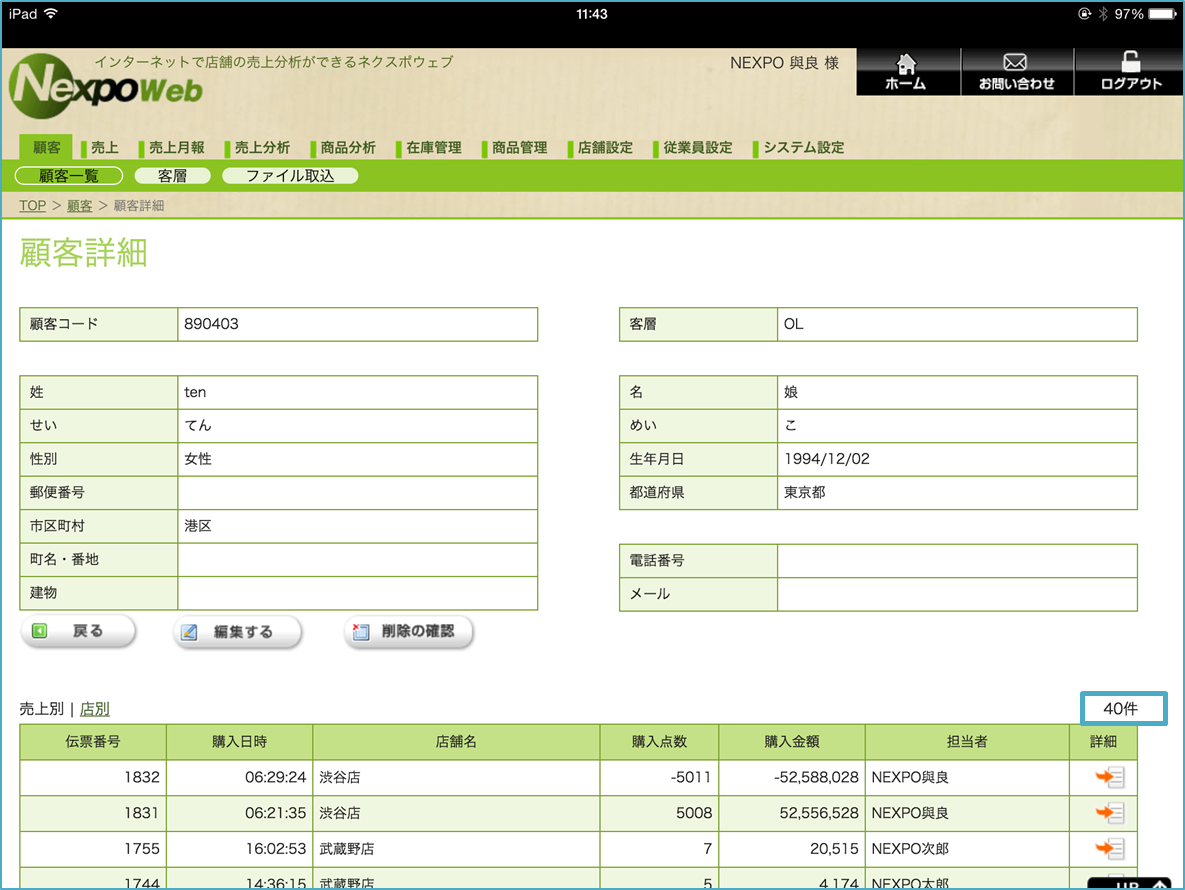

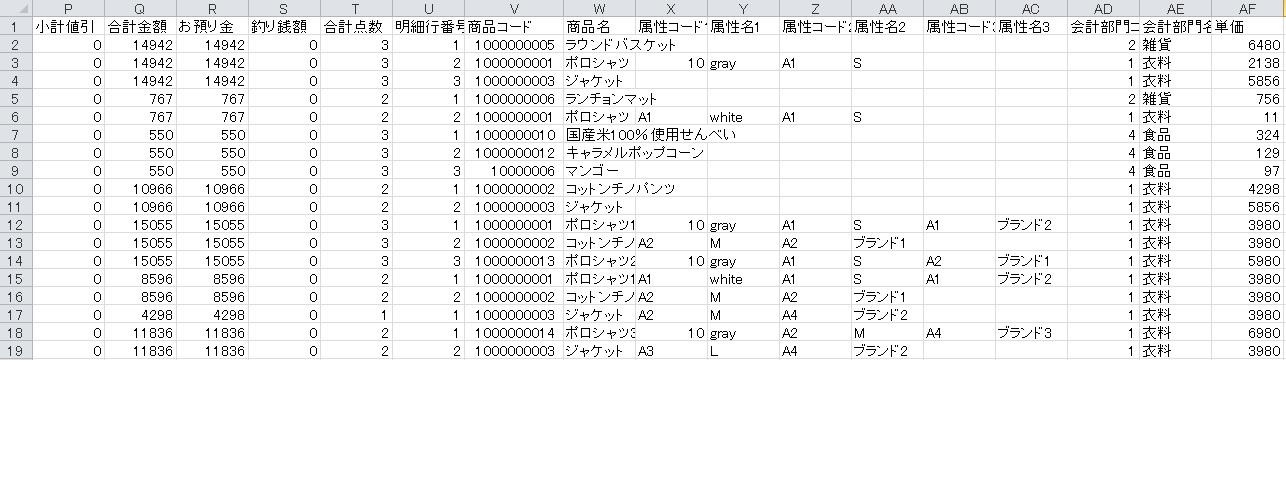 サンプルでブランドごとに売上を集計できるエクセルを作成致しましたので、
サンプルでブランドごとに売上を集計できるエクセルを作成致しましたので、